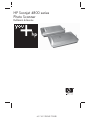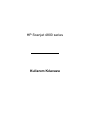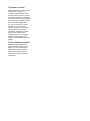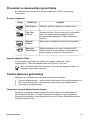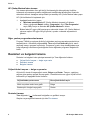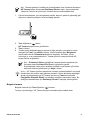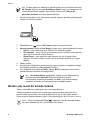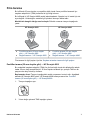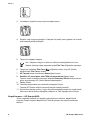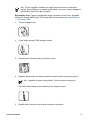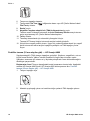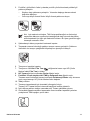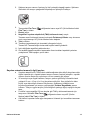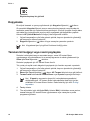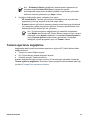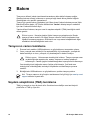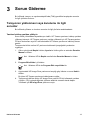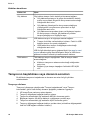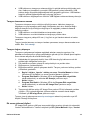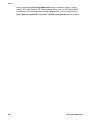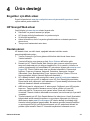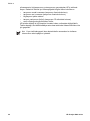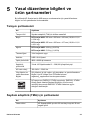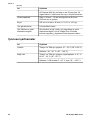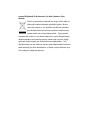6.5" X 9" FRONT COVER
HP Scanjet 4800 series
Photo Scanner
Kullanım kılavuzu

HP Scanjet 4800 series
Kullanım Kılavuzu

Telif hakkı ve lisans
© 2005 Telif Hakkı Hewlett-Packard
Development Company, L.P.
Telif hakkı yasalarında izin verilen
durumlar dışında önceden yazılı izin
alınmadan çoğaltılması, uyarlanması
veya başka bir dile çevrilmesi yasaktır.
Bu belgede yer alan bilgiler önceden
haber verilmeden değiştirilebilir.
HP ürün ve hizmetleri için verilen
garantiler, yalnızca bu ürün ve
hizmetler ile birlikte verilen garanti
bildirimlerinde açıkça belirtilen
garantilerdir. Bu belgede yer alan
hiçbir ifade ek garanti olarak
anlaşılmamalıdır. HP, bu belgede
olabilecek teknik hatalar, yazım
hataları veya eksikliklerden sorumlu
değildir.
Ticari markaların sahipleri
ENERGY STAR, United States
Environmental Protection Agency
(ABD Çevre Koruma İdaresi)'nin
ABD'de kayıtlı hizmet markasıdır.
Microsoft ve Windows, Microsoft
Corporation şirketinin tescilli ticari
markalarıdır.

İçindekiler
1 Tarayıcıyı kullanma .............................................................................................2
Tarayıcıyı kurma ve başlatma ................................................................................2
Ek bilgi kaynakları ..................................................................................................2
HP Image Zone yazılımını kullanma ......................................................................2
Ön panele ve aksesuarlara genel bakış ................................................................. 3
Tarama işlemine genel bakış .................................................................................3
Resimleri ve belgeleri tarama ................................................................................4
Birden çok resmi bir kerede tarama .......................................................................6
Film tarama ............................................................................................................7
Kopyalama ...........................................................................................................14
Taranan bir belgeyi veya resmi paylaşma ...........................................................14
Tarama ayarlarını değiştirme ...............................................................................15
2 Bakım ..................................................................................................................16
Tarayıcının camını temizleme ..............................................................................16
Saydam adaptörünü (TMA) temizleme ................................................................16
3 Sorun Giderme ...................................................................................................17
Tarayıcının yüklenmesi veya kurulumu ile ilgili sorunlar ......................................17
Tarayıcının başlatılması veya donanım sorunları ................................................18
4 Ürün desteği .......................................................................................................21
Engelliler için Web sitesi ......................................................................................21
HP Scanjet Web sitesi .........................................................................................21
Destek süreci .......................................................................................................21
5 Yasal düzenleme bilgileri ve ürün şartnameleri ..............................................23
Tarayıcı şartnameleri ...........................................................................................23
Saydam adaptörü (TMA) için şartnameler ...........................................................23
Çevresel şartnameler ..........................................................................................24
Kullanım Kılavuzu 1

1
Tarayıcıyı kullanma
Bu kılavuzda HP Scanjet 4800 series tarayıcının ve aksesuarlarının kullanımı,
kurulum sorunlarının çözümü ve müşteri desteğine erişim açıklanmaktadır.
Tarayıcıyı kurma ve başlatma
Tarayıcınızı kurmak ve tarama yazılımını yüklemek için tarayıcınızla birlikte verilen
kurulum posterine bakın.
Ek bilgi kaynakları
Tarayıcı ve yazılım hakkında daha fazla bilgiye ekrandaki Yardım'dan ulaşabilirsiniz.
Tarayıcı ile birlikte verilen HP Image Zone yazılımını yüklediyseniz, masaüstündeki
HP Çözüm Merkezi simgesini çift tıklatı ve sonra Ekran Kılavuzu'nu tıklatın.
Macintosh Kullanıcıları: Tarama yordamları hakkında bilgi almak için Macintosh HP
Image Zone yazılımında ekrandaki Yardım'a bakın.
HP Image Zone yazılımını kullanma
HP Image Zone yazılımını yüklediğinizde masaüstünde iki simge olur. Bu simgeler,
taramalarınızı yapmanız ve düzenlemeniz için iki programı açar.
HP Çözüm Merkezi ve HP Image Zone uygulamalarını kullanma hakkında bilgi için
ekrandaki Yardım'a bakın.
HP Çözüm Merkezi, resim ve belge taramaya başlamanızı
sağlayan yazılımdır. Çözüm Merkezi'nden şunları yapabilirsiniz:
● Tarama ve kopyalama işlevlerini gerçekleştirebilirsiniz
● Yardım ve sorun giderme bilgilerine erişebilirsiniz
● Taramalarınızı düzenlemek için HP Image Zone
uygulamasına erişebilirsiniz
● Ayarları ve tercihleri değiştirebilirsiniz
HP Image Zone, tarandıktan sonra görüntülerinizi düzenlemek,
değiştirmek, yazıdrmak, arşivlemek ve paylaşmak için
kullanabileceğiniz bir programdır. HP Image Zone uygulamasına
masaüstü simgesinden veya HP Çözüm Merkezi üzerinden
ulaşabilirsiniz.
Taramayı başlatmak için:
Masaüstündeki HP Çözüm Merkezi simgesini çift tıklattıktan sonra tarayıcı sekmesini
tıklatıp yapmak istediğiniz görevi tıklatın.
Not HP Çözüm Merkezi simgesi masaüstünde yoksa Başlat'ı, Programlar'ı
(veya Tüm Programlar)'ı tıklattıktan sonra HP 'yi ve ardından HP Çözüm
Merkezi'ni tıklatın.
2 HP Scanjet 4800 series

Ön panele ve aksesuarlara genel bakış
Bu bölümde tarayıcı ön paneli ile saydam adaptörüne (TMA) bir genel bakış
verilmektedir.
Ön panel düğmeleri
Simge Özellik adı Açıklama
Tara düğmesi Resimleri, grafikleri, belgeleri ve nesneleri tarar.
Film Tara
düğmesi
Saydam pozitifleri (35 mm slaytlar gibi) ve negatifleri
tarar. Film tarama, tarayıcı kapağının altında
bulunan saydam adaptörünü (TMA) kullanmanızı
gerektirir.
Kopyala
düğmesi
Öğeyi tarar ve kopyalanması için yazıcıya gönderir.
Share için
Tara düğmesi
Öğeleri paylaşılması için tarar. Resimlerinizi HP
Instant Share ile kolayca paylaşın veya birden çok
sayfalı belgeleri e-posta eki olarak gönderin.
Saydam adaptörü (TMA)
35 mm slaytları veya negatifleri taramak için saydam adaptörünü (TMA)
kullanabilirsiniz. TMA hakkında daha fazla bilgi için bkz Film tarama.
Not HP Scanjet 4890 Photo Scanner, 35 mm'den daha geniş pozitiflerin ve
negatiflerin taranmasını destekler.
Tarama işlemine genel bakış
Aşağıdaki üç yöntemden birini kullanarak tarama işlemini başlatın:
● Ön panel düğmelerinden — temel işlevleri kullanarak hızlı bir şekilde başlamak için
● HP Çözüm Merkezi'nden – tarama sürecini daha fazla kontrol edebilmek için
● Diğer yazılım programlarından
Tarayıcının ön panel düğmelerinden tarama
Resimlerin ve belgelerin taranması gibi temel tarama işlevleri için tarayıcıdaki ön
panel düğmelerini kullanın. Ön panel düğmelerinin kullanımı ile ilgili yönergeler bu
kılavuzda yer almaktadır. Daha gelişmiş işlevler için HP Çözüm Merkezi'nde bulunan
ekrandaki Yardım'a bakın.
Kullanım Kılavuzu 3

HP Çözüm Merkezi'nden tarama
Son tarama işleminden önce görüntüyü önizlemek gibi daha gelişmiş özellikler
kullanmak veya tarama ayarlarını değiştirmek istediğinizde tarama işlemi üzerinde
daha fazla kontrol olanağına sahip olmak için taramayı HP Çözüm Merkezi'nden yapın.
HP Çözüm Merkezi'ni başlatmak için:
1. Aşağıdakilerden birini yapın:
a. Windows masaüstünde HP Çözüm Merkezi simgesini çift tıklatın.
b. Görev çubuğunda Başlat'ı tıklatın, Programlar'ı veya Tüm Programlar'ı
seçin, HP'yi seçin ve ardından HP Çözüm Merkezi'ni tıklatın.
2. Birden fazla HP aygıtı yüklüyse tarayıcı sekmesini tıklatın. HP Çözüm Merkezi,
yalnızca seçilen HP aygıtı ile ilgili işlevleri, ayarları ve destek seçeneklerini
gösterir.
Diğer yazılım programlarından tarama
Program TWAIN uyumluysa görüntüyü doğrudan yazılım programlarınızdan birine
tarayabilirsiniz. Genellikle programda Al, Tara veya Yeni Nesne Al gibi bir menü
seçeneği varsa o program uyumludur. Programın uyumlu olup olmadığından veya
hangi seçeneği kullanmanız gerektiğinden emin değilseniz programın belgelerine
bakın.
Resimleri ve belgeleri tarama
Resimleri ve belgeleri hızla çabukça taramak için Tara düğmesini kullanın.
● Orijinal türünü seçme — belge veya resim
● Resimleri tarama
● Belgeleri tarama
Orijinal türünü seçme — belge veya resim
Orijinal türü olarak iki seçeneğiniz vardır: Belge veya Resim. Tarayıcı, yaptığınız
seçime göre ayarları optimal duruma getirir. Gereksiniminize en uygun orijinal türünü
belirlemek için aşağıdaki ilkeleri kullanın.
Orijinalinizde şunlar varsa
Bu orijinal türünü seçin
Metin veya hem metin hem grafik Belge
Basılmış bir fotoğraf veya grafik Resim
Resimleri tarama
Tara düğmesini ( ) kullanarak fotoğrafları ve grafikleri tarayın.
Slaytları veya negatifleri taramak için bkz.Film tarama.
Bölüm 1
4 HP Scanjet 4800 series

Not Tarama işlemlerini hedeflerine gönderilmeden önce önizlemek isterseniz,
HP Tarama iletişim kutusunda Önizlemeyi Göster'i seçin. Ayrıca ekrandaki
Yardım'da Taranan bir görüntüyü önizleme konusuna da bakabilirsiniz.
1. Orijinali tarayacağınız yüzü alta gelecek şekilde, başvuru işaretinin gösterdiği gibi
tarayıcının camına yerleştirin ve sonra kapağı kapatın.
2. Tara düğmesine ( ) basın.
HP Tarama iletişim kutusu görüntülenir.
3. Tara'yı tıklatın.
4. Tarama işlemi bittiğinde tarayıcı camına bir öğe yerleştirin ve başka bir resim
taramak için Tara'yı veya Bitti'yi tıklatın. Yazılım taranan öğeyi Belgelerim
klasöründe bulunan Taramalarım klasörüne kaydeder. Alt klasör, içinde
bulunulan yıl ve ay olarak adlandırılır. Taranan görüntü varsayılan olarak HP
Image Zone'a da gönderilir.
Not Önizlemeyi Göster seçildiğinde, tarama işlemini başlatmak için
önizleme ekranında Kabul Et düğmesini tıklatmanız gerekir.
Sorulduğunda, başka resim taramak için Evet'i veya taranan görüntüleri
belirlenen konuma göndermek için Hayır'ı tıklatın.
İpucu HP Tarama yazılımı resimlerinizi otomatik olarak düzeltebilir veya eski
resimlerdeki silik renkleri eski hallerine getirebilir. Resim düzeltme seçeneğini
açmak veya kapatmak için HP Tarama yazılımının Temel menüsünden
Fotoğrafları Otomatik Düzelt'i ve ardından istediğiniz seçenekleri seçin. Bu
özelliğin kullanılabilmesi için Önizlemeyi Göster'in seçilmiş olması gerekir.
Belgeleri tarama
Belgeleri taramak için Tara düğmesini ( ) kullanın.
Tarayıcı orijinal belgeyi, HP Tarama iletişim kutusunda seçilen hedefe tarar.
Kullanım Kılavuzu 5

Not Tarama işlemlerini hedeflerine gönderilmeden önce önizlemek isterseniz,
HP Tarama iletişim kutusunda Önizlemeyi Göster'i seçin veya taramanızı HP
Çözüm Merkezi'nden başlatın. Ayrıca ekran Yardımı'nda Taranan bir
görüntüyü önizleme konusuna da bakabilirsiniz.
1. Orijinali tarayacağınız yüzü alta gelecek şekilde, başvuru işaretinin gösterdiği gibi
tarayıcının camına yerleştirin.
2. Tara düğmesine ( ) basın. HP Tarama iletişim kutusu görüntülenir.
3. Ne tarıyorsunuz? başlığı altında Belge'yi tıklatın ve şu seçeneklerden birini seçin:
– Renkli – milyonlarca renk tarar, 200 dpi. Bu varsayılan ayardır.
– Gri tonlamalı – renkli orijinali gri tonlamalıya çevirir ve Renkli seçeneğinden
daha küçük boyutta bir dosya oluşturur.
– Siyah Beyaz – siyah beyaz bir resmi taramak için en iyi ayardır fakat
ayrıntıları korumak isterseniz renkli veya gri tonlamalı orijinaller için uygun
değildir.
4. Tara'yı tıklatın.
5. Sayfayla işiniz bittiğinde bir sonraki sayfayı cama yerleştirin ve başka bir belgeyi
veya sayfayı taramak için Tara düğmesini tıklatın.
6. Tüm sayfalarla işiniz bittiğinde Bitti'yi tıklatın. Bitti'yi tıklattıktan sonra yazılım,
taranan dosyayı belirlenen konuma gönderir.
Not Önizlemeyi Göster seçildiğinde, tarama işlemini başlatmak için
önizleme ekranında Kabul Et düğmesini tıklatmanız gerekir.
Sorulduğunda, başka sayfa taramak için Evet'i veya taranan sayfayı
(sayfaları) belirlenen konuma göndermek için Hayır'ı tıklatın.
Birden çok resmi bir kerede tarama
Tarayıcı camından aynı anda birden çok resim tarayabilirsiniz.
Taramak istediğiniz resimleri HP tarama aygıtı camının üstüne yerleştirin. En iyi
sonucu almak için resimlerin kenarları arasından 0,25 inç (6 mm) boşluk bırakın.
Sonra da resim tarama adımlarını izleyin. Daha fazla bilgi için bkz. Resimleri tarama.
İpucu Tarayıcı kapağındaki Tara ( ) düğmesini veya bir taramada birden
çok resim taramak için HP Çözüm Merkezi'ni kullanın.
Bölüm 1
6 HP Scanjet 4800 series

Film tarama
Bu bölümde 35 mm slaytlar ve negatifler dahil olmak üzere pozitifleri taramak için
saydam adaptörünü (TMA) kullanma ile ilgili bilgi bulunur.
Bu bölümde iki HP Scanjet 4800 modeli anlatılmaktadır. İşlemler her iki model için de
aynı değildir. Kullandığınız modelle ilgili işlemleri izlemeye dikkat edin.
Modelinizin hangisi olduğu nasıl anlaşılır? Model numarası tarayıcı kapağında
yazar.
HP Scanjet 4850
HP Scanjet 4890
● Pozitifler tarama (35 mm slaytlar
gibi) — HP Scanjet 4850
● Negatif tarama — HP Scanjet 4850
● Pozitifler tarama (35 mm slaytlar
gibi) — HP Scanjet 4890
● Negatif tarama — HP Scanjet 4890
Film tarama ile ilgili ipuçları için bkz. Saydam ortamları tarama ile ilgili ipuçları.
Pozitifler tarama (35 mm slaytlar gibi) — HP Scanjet 4850
Bu modeldeki saydam adaptörü (TMA) ile yönüne bağlı olarak bir defada dört adede
kadar 35 mm slayt tarayabilirsiniz. 35 mm slaytları taramak için yerleşik TMA'nın bir
parçası olan slayt tutucuyu kullanın.
Başlamadan önce! Tarayıcı kapağındaki model numarasını kontrol edin. Aşağıdaki
adımlar HP Scanjet 4850 içindir. HP Scanjet 4890 kullanıyorsanız bkz. Pozitifler
tarama (35 mm slaytlar gibi) — HP Scanjet 4890.
1. Tarayıcı kapağını açın.
2. Yukarı doğru çekerek TMS kapağını çıkarın.
Kullanım Kılavuzu 7

3. Yerindeyse, negatif tutucuyu slayt tutucudan çıkarın.
4. Slaytları, slayt tutucuya yerleştirin. Salaytları üst tarafı yukarı gelecek ve ön tarafı
size bakacak şekilde yerleştirin.
5. Tarayıcının kapağını kapatın.
Not Slaytların düzgün ve birbirinin üstüne binmediğinden emin olun.
Slaytlar yüklenip kapak kapanana kadar Film Tara düğmesine basmayın.
6.
Tarayıcının üstündeki Film Tara (
) düğmesine basın veya HP Çözüm
Merkezi'ndeki Film Tara'yı tıklatın.
7. HP Tarama iletişim kutusundan Resim öğesini seçin.
8. Pozitifleri 35 mm slaytlar dahil TMA'yı kullanarak tara öğesini seçin.
Taranan resmi önizlemek isterseniz ekranda Önizlemeyi Göster onay kutusunu
seçin veya taramayı HP Çözüm Merkezi'nden başlatın.
9. Tara'yı tıklatın.
10. Taramayı tamamlamak için ekrandaki yönergeleri izleyin.
Tarama HP Tarama iletişim kutusunda seçilen hedefe gönderilir.
11. İşiniz bitince slaytları çıkarın. Uygun bir yerde muhafaza etmek için negatif şeridi
tutucusunu tekrar tarayıcı kapağına yerleştirin ve TMA kapağını yerine koyun.
Negatif tarama — HP Scanjet 4850
35 mm negatifleri taramak için negatif şeridi tutucusunu kullanın. Negatif şeridi
tutucusu yerleşik saydam adaptörünün (TMA) bir parçası olan slayt tutucusunda
saklanır.
Bölüm 1
8 HP Scanjet 4800 series

Not 35 mm negatifleri taramak için negatif şeridi tutucusunu kullanmanız
gerekir. İşiniz bittiğinde her zaman negatif şeridi tutucusunu, tarayıcı kapağının
içindeki slayt tutucusuna geri yerleştirin.
Başlamadan önce! Tarayıcı kapağındaki model numarasını kontrol edin. Aşağıdaki
adımlar HP Scanjet 4850 içindir. HP Scanjet 4890 kullanıyorsanız bkz. Negatif tarama
— HP Scanjet 4890.
1. Tarayıcı kapağını açın
2. Yukarı doğru çekerek TMS kapağını çıkarın.
3. Negatif şeridi tutucusunu slayt tutucudan çıkarın.
4. Negatifin parlak tarafı size bakacak şekilde negatif şeridini tutucuya yerleştirin.
Not Negatifler kolayca zarar görebilir. Yalnızca yanlarına dokunun.
Tutucuda kullanılmayan yerleri doldurmak için boşları kullanın.
5. Negatif şeridi tutucusunu tekrar slayt tutucusuna yerleştirin.
Kullanım Kılavuzu 9

6. Tarayıcının kapağını kapatın.
7.
Tarayıcıdaki Fim Tara (
) düğmesine basın veya HP Çözüm Merkezi'ndeki
Film Tara'yı tıklatın.
8. Resim'i seçin.
9. Negatifleri saydam adaptörünü (TMA) kullanarak tara'yı seçin.
Taranan resmi önizlemek isterseniz ekranda Önizlemeyi Göster onay kutusunu
seçin veya taramayı HP Çözüm Merkezi'nden başlatın.
10. Tara'yı tıklatın.
11. Taramayı tamamlamak için ekrandaki yönergeleri izleyin.
Tarama HP Tarama iletişim kutusunda seçilen hedefe gönderilir.
12. İşiniz bitince negatif şeridini çıkarın. Uygun bir yerde muhafaza etmek için negatif
şeridi tutucusunu tekrar tarayıcı kapağına yerleştirin ve TMA kapağını yerine
koyun.
Pozitifler tarama (35 mm slaytlar gibi) — HP Scanjet 4890
Saydam adaptörü (TMA) tarayıcı kapağına yerleşiktir. Slaytların, negatiflerin, orta ve
büyük format filmlerin "şablon" denilen kendilerine özgü ortam tutucuları vardır.
Şablonlar, taranması için ortamı en iyi biçimde yerleştirmek üzere kullanabileceğiniz
dikdörtgen çerçevelerdir.
Başlamadan önce! Tarayıcı kapağındaki model numarasını kontrol edin. Aşağıdaki
adımlar HP Scanjet 4890 içindir. HP Scanjet 4850 kullanıyorsanız bkz. Pozitifler
tarama (35 mm slaytlar gibi) — HP Scanjet 4850.
1. Tarayıcı kapağını açın.
2. Mandalı açıp kapağı yukarı ve kendinize doğru çekerek TMA kapağını çıkarın.
Bölüm 1
10 HP Scanjet 4800 series

3. Pozitifleri, görüntülerin üstleri yukarıda, pozitifin yüzü altta olacak şekilde ilgili
şablona yerleştirin.
– Slaytları slayt şablonuna yerleştirin. Yukarıdan başlayıp devam ederek
boşlukları doldurun.
– Orta veya büyük format filmleri büyük format şablonuna koyun.
Not Işık maskesi verilmişse, TMA ile tarayabileceğiniz en fazla slayt
sayısından daha az sayıda slayt taradığınızda slayt tutucuda boş kalan
alanı kapatmak için slayt ışık maskesini kullanın. Bu işlem, gereksiz ışığın
taramaya sızmasını önler.
4. Şablonda açık kalan çerçeveleri bastırarak kapatın.
5. Taranacak ortamın bulunduğu şablonu tarayıcı camına yerleştirin. Şablonun
üstündeki oku tarayıcı yatağındaki köşe başvuru işaretiyle hizalayın.
6. Tarayıcının kapağını kapatın.
7.
Tarayıcının üstündeki Film Tara (
) düğmesine basın veya HP Çözüm
Merkezi'ndeki Film Tara'yı tıklatın.
8. HP Tarama iletişim kutusundan Resim öğesini seçin.
9. Pozitifleri 35 mm slaytlar dahil TMA'yı kullanarak tara öğesini seçin.
Taranan resmi önizlemek isterseniz ekranda Önizlemeyi Göster onay kutusunu
seçin veya taramayı HP Çözüm Merkezi'nden başlatın.
10. Tara'yı tıklatın.
11. Taramayı tamamlamak için ekrandaki yönergeleri izleyin.
Tarama, HP Tarama iletişim kutusunda seçtiğiniz hedefe gönderilir.
12. İşiniz bitince şablonu tarayıcı camından alın. Ortamı şablondan çıkarın.
13. Üst taraftaki kapak mandalını kapamadan önce tırnakları kapaktaki yerlerine
yerleştirerek TMA kapağını yerine takın.
Kullanım Kılavuzu 11

Negatif tarama — HP Scanjet 4890
Saydam adaptörü (TMA) tarayıcı kapağına yerleşiktir. Slaytların, negatiflerin, orta ve
büyük format filmlerin "şablon" denilen kendilerine özgü ortam tutucuları vardır.
Şablonlar, taranması için ortamı en iyi biçimde yerleştirmek üzere kullanabileceğiniz
dikdörtgen çerçevelerdir.
Başlamadan önce! Tarayıcı kapağındaki model numarasını kontrol edin. Aşağıdaki
adımlar HP Scanjet 4890 içindir. HP Scanjet 4850 kullanıyorsanız bkz. Negatif tarama
— HP Scanjet 4850.
1. Tarayıcı kapağını açın.
2. Mandalı açıp kapağı yukarı ve kendinize doğru çekerek TMA kapağını çıkarın.
3. Negatifleri ilgili şablona yerleştirin.
Not Negatifler kolayca zarar görebilir. Yalnızca yanlarına dokunun.
– 35 mm negatif karelerini negatif şablonuna yerleştirin. Yukarıdan başlayarak
sıraları negatif şeritleri ile doldurun. Tutucuda kullanılmayan yerleri
doldurmak için boşu kullanın.
– Orta veya büyük format filmleri büyük format şablonuna koyun.
Not Işık maskesi verilmişse, TMA ile tarayabileceğiniz en fazla negatif
karesi sayısından daha az sayıda negatif karesi taradığınızda negatif
tutucuda boş kalan alanı kapatmak için negatif ışık maskesini kullanın. Bu
işlem, gereksiz ışığın taramaya sızmasını önler.
4. Şablonda açık kalan çerçeveleri bastırarak kapatın.
Bölüm 1
12 HP Scanjet 4800 series

5. Şablonu tarayıcı camının üzerine yüz üstü yerleştirip kapağı kapatın. Şablonun
üstündeki oku tarayıcı yatağındaki köşe başvuru işaretiyle hizalayın.
6.
Tarayıcıdaki Fim Tara (
) düğmesine basın veya HP Çözüm Merkezi'ndeki
Film Tara'yı tıklatın.
7. Resim'i seçin.
8. Negatifleri saydam adaptörünü (TMA) kullanarak tara'yı seçin.
Taranan resmi önizlemek isterseniz ekranda Önizlemeyi Göster onay kutusunu
seçin veya taramayı HP Çözüm Merkezi'nden başlatın.
9. Tara'yı tıklatın.
10. Taramayı tamamlamak için ekrandaki yönergeleri izleyin.
Tarama HP Tarama iletişim kutusunda seçilen hedefe gönderilir.
11. İşiniz bittiğinde negatifleri şablondan alın.
12. Üst taraftaki kapak mandalını kapamadan önce tırnakları kapaktaki yerlerine
yerleştirerek TMA kapağını yerine takın.
Saydam ortamları tarama ile ilgili ipuçları
● Saydam adaptörünün (TMA) kabul edebileceğinden daha büyük boyutlara sahip
öğeleri taramak için, saydam ortamı tarayıcı camının üzerine yerleştirin, saydam
ortamın üzerine beyaz bir sayfa koyun ve her zamanki gibi tarayın.
● 35 mm slayt veya negatif tararken, tarayıcı yazılımı görüntüyü otomatik olarak
yaklaşık 10 cm x 15 cm (4 x 6 inç) boyutlarına büyütür. Son görüntünün daha
büyük veya daha küçük olmasını istiyorsanız, ölçeklemeyi istediğiniz son
boyutlara ayarlamak için tarayıcı yazılımındaki Yeniden Boyutlandır aracını
kullanın. Tarayıcı uygun tarayıcı çözünürlüğünü ayarlayıp öğeyi seçtiğiniz boyuta
tarar.
● Pozitifleri veya negatifleri 35 mm slaytlar gibi TMA'yı kullanarak taramak için
tarayıcının üstündeki Film Tara (
) düğmesine basın veya HP Çözüm
Merkezi'ndeki Film Tara'yı tıklatın.
● Görüntüleri kırparken fazla ışığın karışmasını önlemek için kenarlıkları tamamen
kaldırın.
Kullanım Kılavuzu 13

Slayttan kırpılmış bir görüntü
Kopyalama
Bir orijinali taramak ve yazıcıya göndermek için Kopyala düğmesini ( kullanın.
Ön paneldeki Kopyala düğmesi, tarayıcı camında olanı taramak ve aynısından bir
tane daha yazdırmak için optimal duruma getirilmiştir. Görüntü üzerinde örneğin daha
açık daha koyu hale getirmek veya boyutunu ayarlamak gibi değişiklikler yapmak
isterseniz HP Çözüm Merkezi'nin Kopya Çıkart düğmesini kullanın.
1. Orijinali tarayacağınız yüzü alta gelecek şekilde, başvuru işaretlerinin gösterdiği
gibi tarayıcının camına yerleştirin.
2. Kopyala düğmesine (
) basın. Kopya varsayılan yazıcıdan yazdırılır.
Not Kopyalama işlevi için görüntü önizleme özelliği yoktur.
Taranan bir belgeyi veya resmi paylaşma
Resimleri ve belgeleri tarayıcı camından tarayıp, varsa, HP Instant Share
uygulamasına veya desteklenen bir e-posta programına ek olarak göndermek için
Share için Tara düğmesini (
) kullanın.
Resimleri paylaşmak için HP Instant Share önerilir.
Tek ya da çok sayfalı metin belgelerini paylaşmak için önerilen seçenek e-postadır.
1. Orijinali tarayacağınız yüzü alta gelecek şekilde, başvuru işaretlerinin gösterdiği
gibi tarayıcının camına yerleştirin.
2. Share için Tara düğmesine (
) basın. HP Tarama iletişim kutusu görüntülenir.
3. Tarama hedefi alanında HP Instant Share veya E-posta seçeneğini belirleyin.
Not E-posta'yı seçerseniz dosya türü ve kaydetme seçeneklerini
değiştirebilirsiniz. HP Instant Share hakkında daha fazla bilgi için bkz.
ekrandaki HP Instant Share Yardım. Daha fazla bilgi için bkz. Ek bilgi
kaynakları.
4. Tara'yı tıklatın.
5. Tüm orijinallerle işiniz bittiğinde Bitti'yi tıklatın. Bitti'yi tıklattıktan sonra yazılım,
taranan dosyayı HP Instant Share uygulamasına veya varsayılan e-posta
programına gönderir.
Bölüm 1
14 HP Scanjet 4800 series

Not Önizlemeyi Göster seçildiğinde, tarama işlemini başlatmak için
önizleme ekranında Kabul Et düğmesini tıklatmanız gerekir.
Sorulduğunda, başka resim taramak için Evet'i veya taranan görüntüleri
belirlenen konuma göndermek için Hayır'ı tıklatın.
6. Seçtiğiniz hedefe bağlı olarak şunlardan birini yapın:
– HP Instant Share: Taranan görüntülerinizi arkadaşlarınızla veya ailenizle
paylaşmak için birkaç seçenek arasından seçim yapın.
– E-posta: taranan görüntünüz eklenmiş olarak e-posta hazırlayıp göndermek
için varsayılan e-posta programınızı kullanın. E-postayı göndermeden önce
taranan görüntüyü izlemek için eki çift tıklatın.
Not E-posta programını değiştirmek için masaüstü simgesinden
veya Başlat menüsünden HP Çözüm Merkezi yazılımını açın, tarayıcı
sekmesini, sonra Ayarlar düğmesini ve ardından E-posta Ayarları'nı
seçin. E-posta Ayarları iletişim kutusu görüntülenir. Kullanmak
istediğiniz e-posta programını seçin ve Tamam'ı tıklatın.
Tarama ayarlarını değiştirme
Aşağıdakiler dahil olmak üzere tarama ayarlarının çoğunu HP Çözüm Merkezi'nden
değiştirebilirsiniz:
● Tarayıcı ön paneli Düğme ayarları
● HP Çözüm Merkezi tarama düğmeleri ayarları
● Otomatik poz gibi Tarama tercihlerini
Ayarları değiştirmekle ilgili ayrıntılar için bkz. HP tarama aygıtı ekrandaki Yardım'da
Tarama ayarlarını değiştirme. Ekran'daki Yardım programı hakkında daha fazla bilgi
için bkz HP Image Zone yazılımını kullanma.
Kullanım Kılavuzu 15

2
Bakım
Tarayıcınızı düzenli olarak temizlemek taramaların daha kaliteli olmasını sağlar.
Gereken bakımın düzeyi kullanıma ve çevreye bağlı olarak birkaç faktöre bağlıdır.
Gerektiğinde rutin temizlik yapmalısınız.
Tarayıcı için gerekli bakım yordamları için lütfen ekran Yardımı'nda tarayıcınıza ilişkin
Bakım bölümüne bakın. HP Çözüm Merkezi'nde Yardım'ı tıklatıp tarayıcı modeliniz
için olan Yardım bölümünü seçin.
Yapılan düzenli bakıma, tarayıcı camı ile saydam adaptörü (TMA) temizliğinin dahil
olması gerekir.
Dikkat uyarısı Kenarları keskin öğeleri tarayıcıya yerleştirmeyin. Bunlar
tarayıcıya zarar verebilir. Bir öğeyi tarayıcı camının üstüne koymadan önce
öğede kurumamış yapıştırıcı, düzeltme sıvısı veya cama bulaşabilecek diğer
maddelerin bulunmadığından emin olun.
Tarayıcının camını temizleme
1. Evrensel seri arabirim (USB) kablosunu ve güç kablosunu tarayıcıdan çıkarın.
2. Camı yumuşak cam temizleyici ile nemlendirilmiş tüy bırakmayan, yumuşak bir
bezle temizleyin ve kuru, yumuşak, tüy bırakmayan bir bezle kurulayın.
Dikkat uyarısı Yalnızca cam temizleyicisi kullanın. Tarayıcı camına zarar
verebileceğinden aşındırıcılar, aseton, benzen ve karbon tetraklorür
kullanmayın. Camda çizgiler bırakabileceğinden izopropil alkol kullanmayın.
Cam temizleyicisini doğrudan camın üstüne püskürtmeyin. Çok fazla cam
temizleyicisi kullanıldığında, temizleyici köşelerden sızarak tarayıcıya zarar
verebilir.
3. Bitirdiğinizde USB kablosunu ve güç kablosunu yeniden tarayıcıya takın.
Not Tarayıcı camının alt yüzeyinin temizlenmesi ile ilgili bilgi için www.hp.com/
support adresini ziyaret edin.
Saydam adaptörünü (TMA) temizleme
TMA’yı yumuşak ve kuru bir bezle silin. Gerekirse beze hafifçe cam temizleyicisi
püskürtün ve TMA’yı öyle silin.
16 HP Scanjet 4800 series

3
Sorun Giderme
Bu bölümde, tarayıcı ve saydam adaptöründa (TMA) genellikle karşılaşılan sorunlar
ile ilgili çözümler bulunur.
Tarayıcının yüklenmesi veya kurulumu ile ilgili
sorunlar
Bu bölümde yükleme ve kurulum sorunları ile ilgili çözümler anlatılmaktadır.
Yazılımı kaldırıp yeniden yükleyin
Sorun eksik yüklemeden kaynaklanıyor olabilir. HP Tarama yazılımını kaldırıp yeniden
yüklemeyi deneyin. HP Tarama yazılımını yeniden yüklemek için HP Tarama yazılımı
CD'sinin bulunması veya HP web sitesinden HP Tarama yazılımının indirilmiş olması
gerekir.
Tarayıcınızla birlikte verilen HP yazılımını kaldırmak için aşağıdaki yordamları
uygulayın:
1. Görev çubuğunda Başlat'ı tıklatın, Ayarlar'ın üstüne gidin ve ardından Denetim
Masası'nı tıklatın.
Not Windows XP'de Başlat menüsünden Denetim Masası'nı tıklatın.
2. Program Ekle/Kaldır'ı çift tıklatın.
Not Windows XP'de bu Program Ekle veya Kaldır'dır.
3. Aygıtınızdaki HP Image Zone yazılımının karşılığı girişi tıklatın ve sonra Kaldır'ı
tıklatın.
Bu işlem HP Tarama yazılımının kaldırılmasını sağlar.
4. Tarayıcınızla birlikte verilen HP Image Zone yazılım CD'sini kullanarak yeniden
yükleyin. CD'yi yerleştirdiğinizde yükleme arabirimi otomatik olarak başlar.
Yüklemek için HP Image Zone yazılımını seçin.
Kullanım Kılavuzu 17
Sayfa yükleniyor...
Sayfa yükleniyor...
Sayfa yükleniyor...
Sayfa yükleniyor...
Sayfa yükleniyor...
Sayfa yükleniyor...
Sayfa yükleniyor...
Sayfa yükleniyor...
-
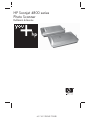 1
1
-
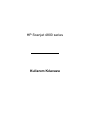 2
2
-
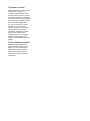 3
3
-
 4
4
-
 5
5
-
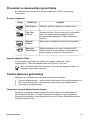 6
6
-
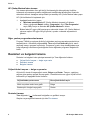 7
7
-
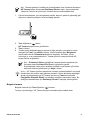 8
8
-
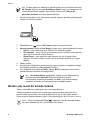 9
9
-
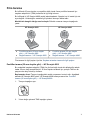 10
10
-
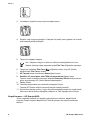 11
11
-
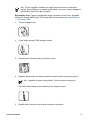 12
12
-
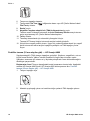 13
13
-
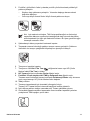 14
14
-
 15
15
-
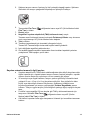 16
16
-
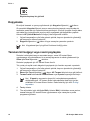 17
17
-
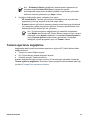 18
18
-
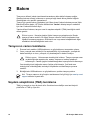 19
19
-
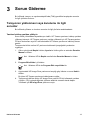 20
20
-
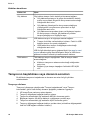 21
21
-
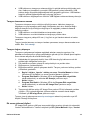 22
22
-
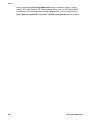 23
23
-
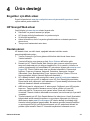 24
24
-
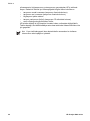 25
25
-
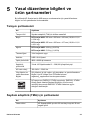 26
26
-
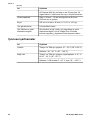 27
27
-
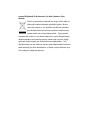 28
28
HP SCANJET 4850 PHOTO SCANNER Kullanım kılavuzu
- Tip
- Kullanım kılavuzu
- Bu kılavuz aynı zamanda aşağıdakiler için de uygundur:
İlgili makaleler
-
HP SCANJET 3800 PHOTO SCANNER Kullanım kılavuzu
-
HP SCANJET G3010 PHOTO SCANNER Kullanici rehberi
-
HP SCANJET 4370 PHOTO SCANNER Kullanım kılavuzu
-
HP SCANJET G4010 PHOTO SCANNER Kullanım kılavuzu
-
HP Scanjet 4600 Scanner series Kullanım kılavuzu
-
HP Scanjet N6350 Networked Document Flatbed Scanner Kullanici rehberi
-
HP SCANJET G3010 PHOTO SCANNER Yükleme Rehberi
-
HP 8270 Kullanım kılavuzu
-
HP SCANJET 7650 DOCUMENT FLATBED SCANNER Kullanım kılavuzu
-
HP Scanjet 300 Flatbed Scanner Kullanım kılavuzu